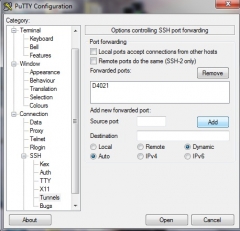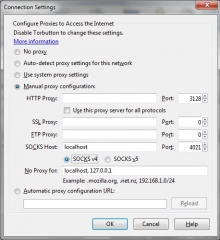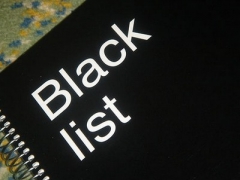Grazie a squid ed alla sua estensione squidGuard è abbastanza semplice realizzare un proxy open-source in grado di filtrare i contenuti Web.

Supponendo che squid sia già presente sulla nostra macchina (in questo post è riportata l’intera procedura di installazione e configurazione), vedremo adesso come installare e configurare correttamente squidGuard.
Per prima cosa scarichiamo ed installiamo tale estensione digitando il comando:
nightfly@nightbox:~$ sudo apt-get install squidguard
Ora, affinchè squid possa utilizzare squidGuard per i redirect, occorre aggiungere la seguente stringa all’interno del file /etc/squid/squid.conf:
#Squidguard
redirect_program /usr/bin/squidGuard -c /etc/squid/squidGuard.conf
Fatto ciò, scarichiamo e scompattiamo le blacklist che verranno utilizzate da squidGuard per il content filtering:
nightfly@nightbox:~$ wget http://squidguard.mesd.k12.or.us/blacklists.tgz
nightfly@nightbox:~$ tar -xvf blacklists.tgz
nightfly@nightbox:~$ cd blacklists/
Copiamo tutto il contenuto della dir blacklists all’interno di /var/lib/squidguard/db:
nightfly@nightbox:~/blacklists$ sudo cp -R * /var/lib/squidguard/db
Compiliamo successivamente le blacklist appena scaricate:
nightfly@nightbox:~/blacklists$ sudo squidGuard -d -C all
Adesso cambiamo l’owner (sia a livello di gruppo che a livello di singolo utente) per la directory db il cui path è /var/lib/squidguard/db:
nightfly@nightbox:~$ sudo chown proxy:proxy -R /var/lib/squidguard/db
Modifichiamo, inoltre, il file squidGuard.conf presente nella dir /etc/squid inserendo le seguenti direttive:
dbhome /var/lib/squidguard/db/blacklists
logdir /var/log/squid
dest aggressive {
domainlist aggressive/domains
log verbose aggressive.log
}
dest gambling {
domainlist gambling/domains
log verbose gambling.log
}
dest hacking {
domainlist hacking/domains
log verbose hacking.log
}
dest porn {
domainlist porn/domains
log verbose porn.log
}
dest proxy {
domainlist proxy/domains
log verbose proxy.log
}
dest redirector {
domainlist redirector/domains
log verbose redirector.log
}
dest spyware {
domainlist spyware/domains
log verbose spyware.log
}
dest suspect {
domainlist suspect/domains
log verbose suspect.log
}
dest violence {
domainlist violence/domains
log verbose violence.log
}
dest warez {
domainlist warez/domains
log verbose warez.log
}
acl {
default {
pass !aggressive !gambling !hacking !porn !proxy !redirector !spyware !suspect !violence !warez
redirect http://192.168.1.2/block.html
}
}
Così facendo, abbiamo definito l’acl default che nega (!) l’accesso ai siti contenuti nelle varie blacklist (ads, aggressive, audio-video, ecc.), consentendo tutto il resto.
In aggiunta, abbiamo deciso di loggare tutto ciò che viene negato o consentito da ciascuna blacklist. Tali log verranno salvati all’interno della dir /var/log/squid e per fare in modo che squidGuard sia in grado di scriverci dentro sarà necessario modificare il loro owner con il seguente comando:
nightfly@nightbox:~$ sudo chown proxy:proxy -R /var/log/squid/*.log
L’ultimo passo consiste nel realizzare la pagina su cui verranno reindirizzati gli utenti quando tenteranno di accedere ad un sito Web non consentito:
nightfly@nightbox:~/blacklists$ cd /var/www
nightfly@nightbox:~/blacklists$ sudo nano block.html
<html>
<head>
<title>Proibito</title>
</head>
<body>
PROIBITO
</body>
</html>
Ovviamente tale pagina (estremamente semplice e scarna) rappresenta solo un esempio. Potete infatti sbizzarrirvi e creare una pagina Web ad hoc, inserendo all’interno di essa il logo aziendale, eventuali indirizzi email per contattare gli amministratori, ecc.
Rendiamo effettive le nuove impostazioni aggiornando la configurazione di squid attraverso il comando:
nightfly@nightbox:/var/www$ sudo squid -k reconfigure
ed abbiamo finito.
A presto.